打開終端可以根據以下的 Container 建立程式碼
docker pull doccano/doccano
docker container create --name doccano \
-e "ADMIN_USERNAME=admin" \
-e "ADMIN_EMAIL=admin@example.com" \
-e "ADMIN_PASSWORD=password" \
-v doccano-db:/data \
-p 8000:8000 doccano/doccano
docker start doccano
接著在網址上輸出 http://localhost:8000/ 就可以開啟了
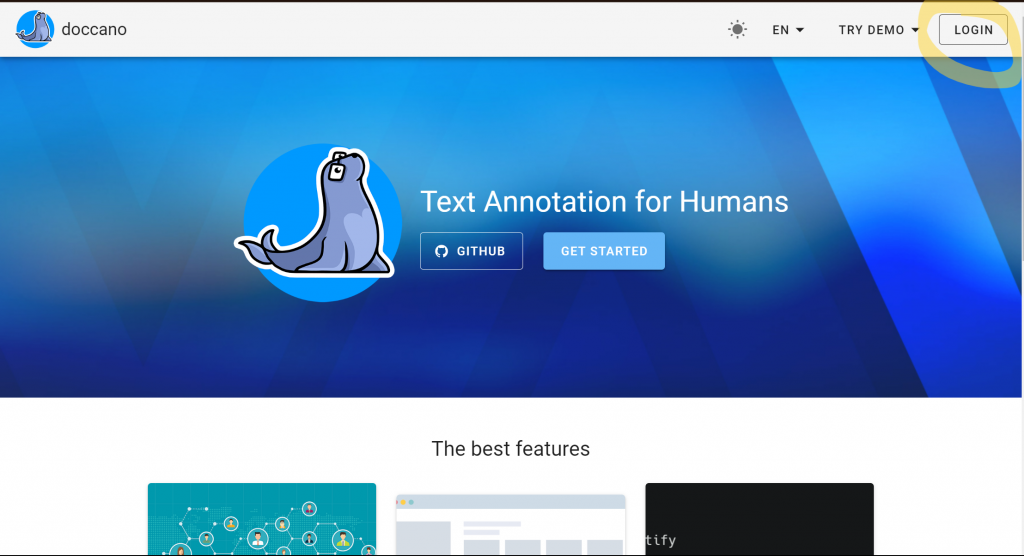
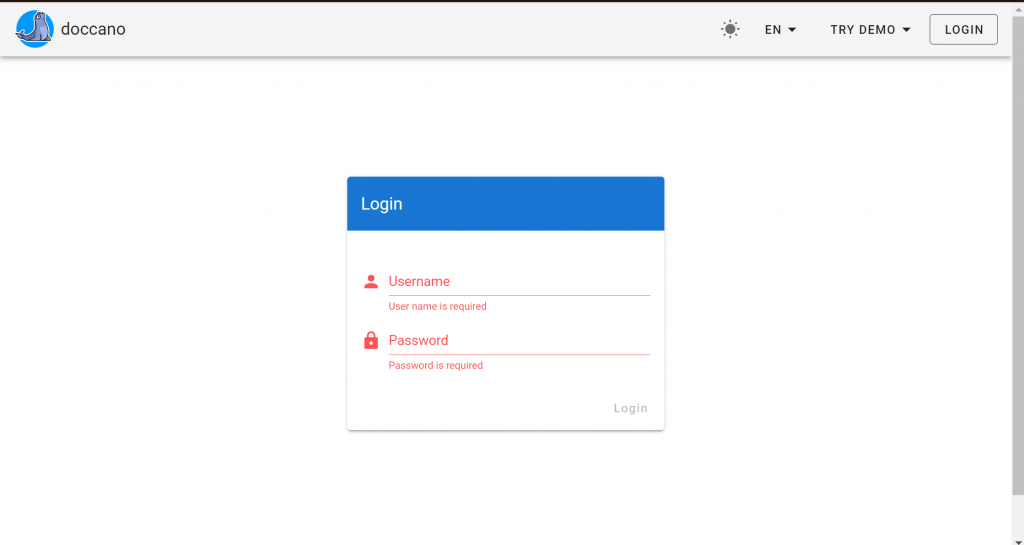
ADMIN_USERNAME和ADMIN_PASSWORD就可以登入了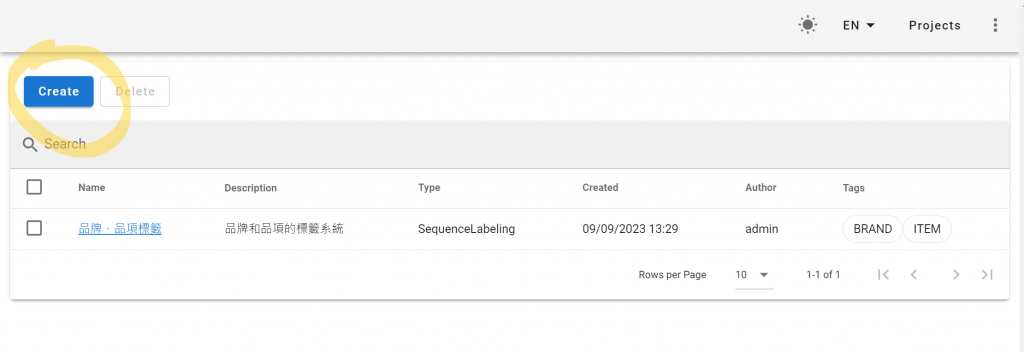

Sequence Labeling
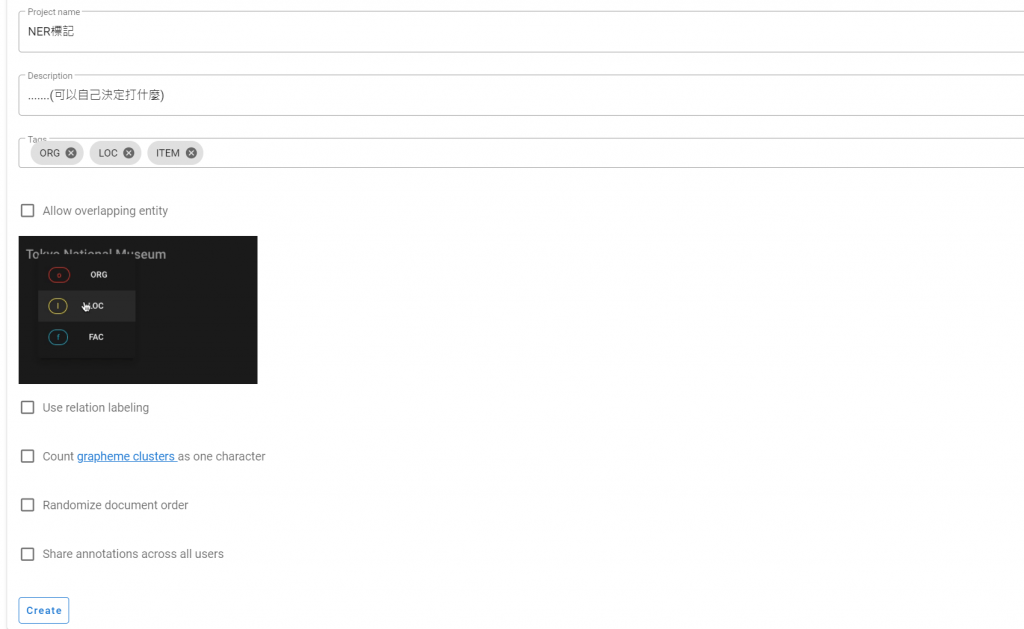
(這三個可以打上自己需要的我這邊就隨便舉個例子),接著就可以按 Create 建立一個新的 NER 標註項目,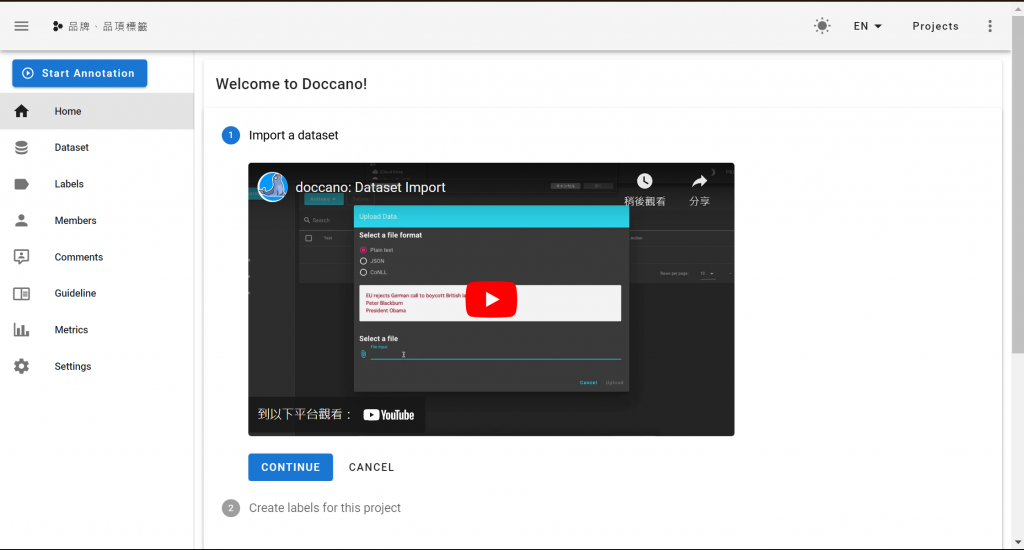
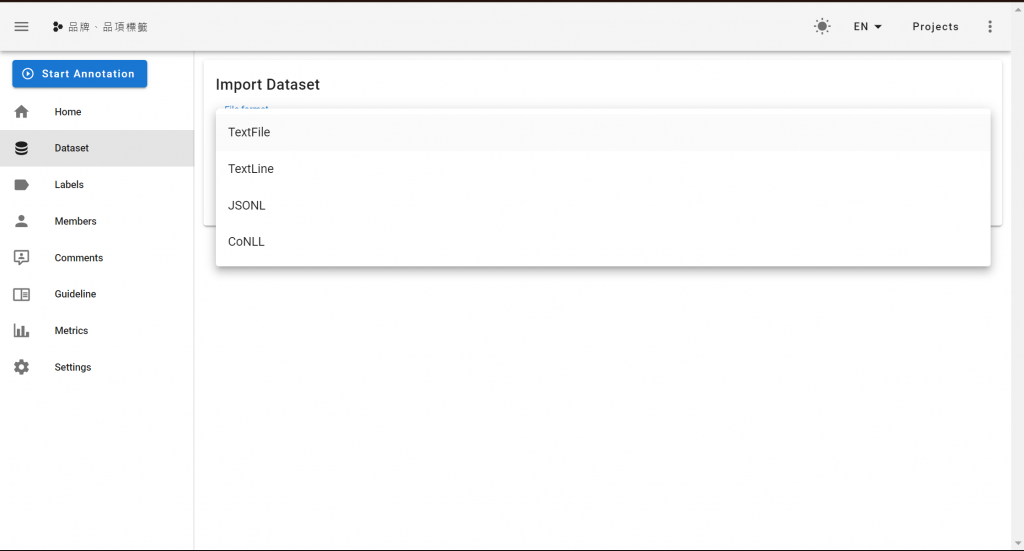
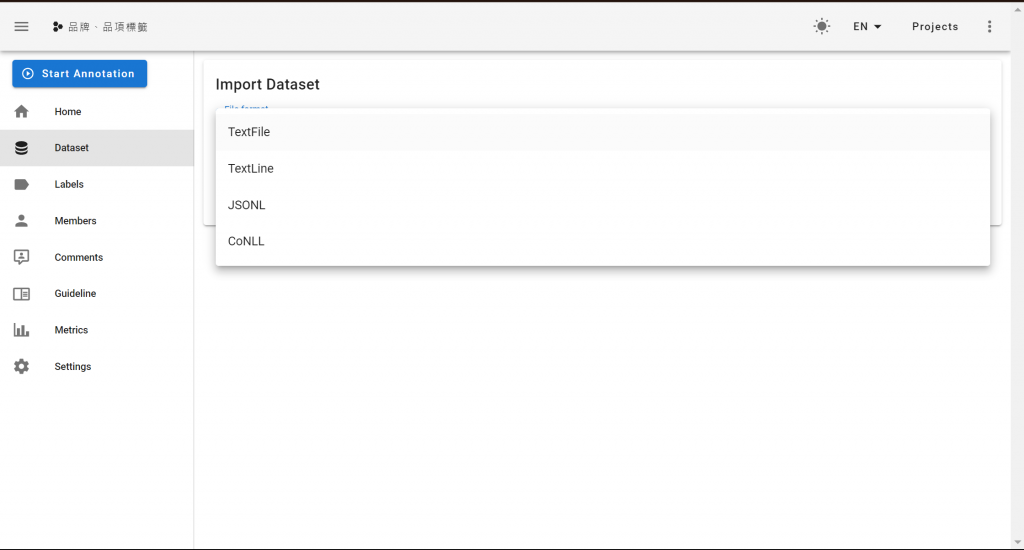
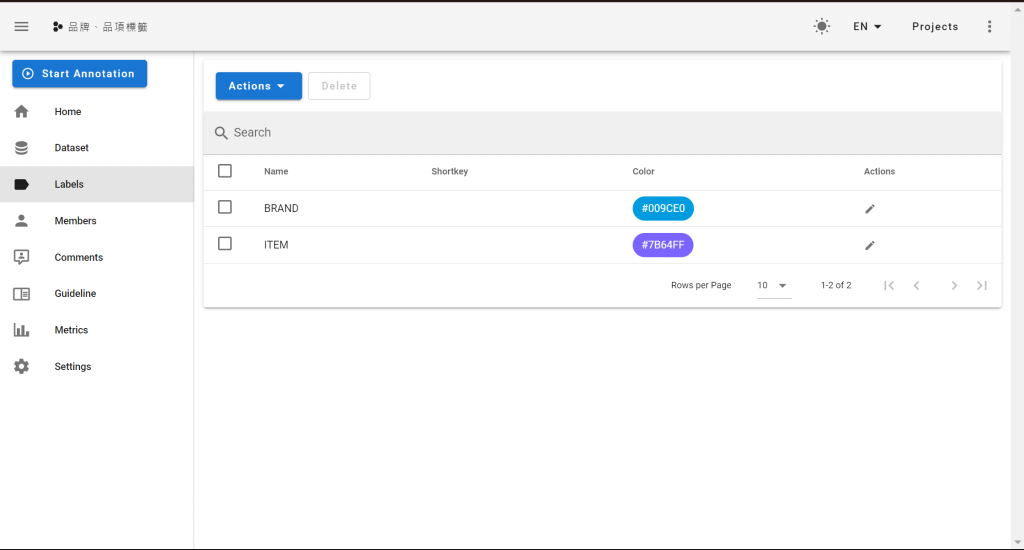
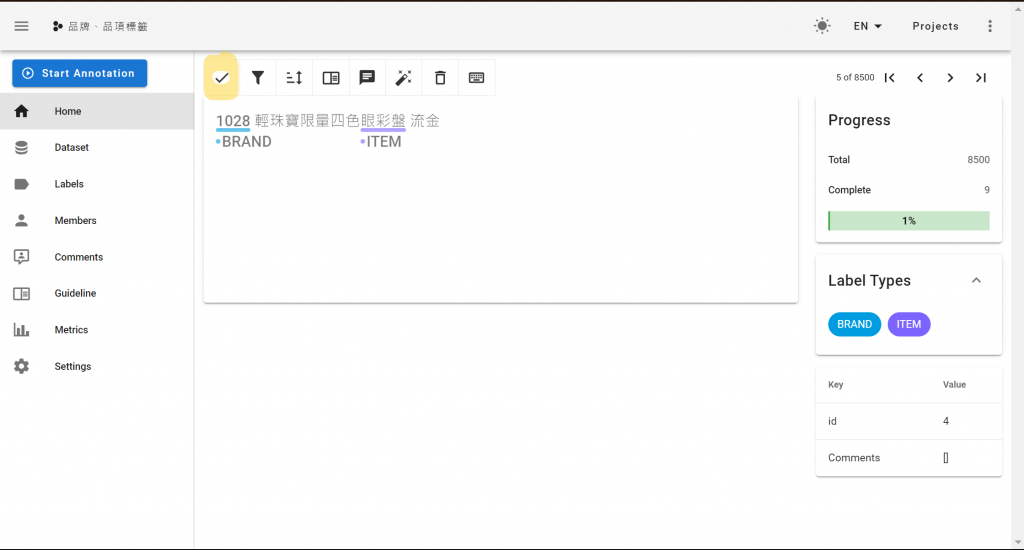
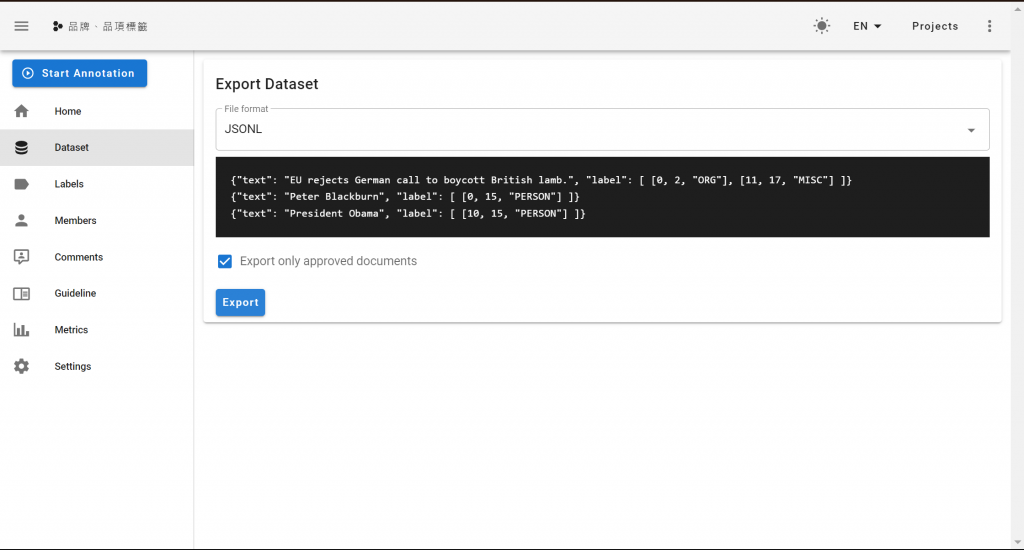
Export only approved documents)